A través de Google Play Store, puede descargar aplicaciones a su Chromebook. Sin embargo, es posible que la aplicación que desea instalar no esté disponible en Play Store. Probablemente esto se deba a que la aplicación no ha cumplido con los requisitos de Google y, por lo tanto, no se ha agregado a la plataforma de la empresa. Si aún desea descargar el programa APK, hay formas de hacerlo con un poco de personalización de su parte.

Veamos los diversos métodos que puede usar para descargar aplicaciones en un Chromebook.
Tabla de contenido
Cómo descargar aplicaciones en Chromebook usando el modo de desarrollador
Un método para descargar aplicaciones en Chromebook es habilitar el modo de desarrollador. El modo desarrollador es una sección especial de Chrome OS que permite a los usuarios modificar los archivos del sistema de sus dispositivos. Puede usar esta función para acceder a varios archivos, como archivos raíz, instalar otros sistemas operativos y modificar los archivos del sistema de Chrome OS.
Este método no está exento de riesgos, por lo que antes de aprender a habilitar el modo de desarrollador, veamos algunas de las razones por las que debe adoptar este enfoque con precaución.
Riesgos de habilitar el modo de desarrollador de Chromebook
El modo de desarrollador de Chromebook le brinda la libertad de personalizar su dispositivo, pero conlleva algunos riesgos. Estos son algunos factores que debe conocer antes de habilitar el modo de desarrollador.
Seguridad comprometida
Con el Chromebook, Google desarrolló un sistema operativo con funciones de seguridad sobresalientes. Acceder al modo de desarrollador significa deshabilitar algunas de estas comprobaciones de seguridad vitales. Esto hará que su dispositivo sea vulnerable a los piratas informáticos de datos y privacidad.
Pérdida de datos
Para habilitar el modo de desarrollador, deberá borrar todos los datos en su Chromebook. Una vez que lo haya configurado, ingresará a este modo cada vez que se inicie su sistema. Por lo tanto, debe tener cuidado con la forma en que sale de esta función, ya que presionar el botón incorrecto podría hacer que pierda sus datos nuevamente. Sería ideal hacer una copia de seguridad de sus archivos antes de iniciar esta función.
Pérdida de control del sistema
Una vez que se ha activado el modo de desarrollador, el proceso de reinicio cambia significativamente. Tendrá menos control sobre las actualizaciones del sistema, ya que no podrá validar los cambios realizados en el sistema operativo.
invalida la garantía
El modo de desarrollador de su Chromebook invalidará su garantía. Si bien puede restaurar su garantía cuando sale de esta función, es posible que le resulte más difícil reparar su dispositivo si surge la cuestión de la validez de la garantía.
Carga local de aplicaciones en Chromebook al habilitar el modo de desarrollador
Ahora que hemos analizado los riesgos de habilitar el modo de desarrollador, veamos cómo activar esta función.
Su Chromebook ahora está en modo de desarrollador y está listo para descargar aplicaciones que no son de la tienda de Google.
Carga local de aplicaciones en modo desarrollador
Después de habilitar el modo desarrollador, ahora puede descargar e instalar aplicaciones APK en Chrome OS. Así es como se hace:
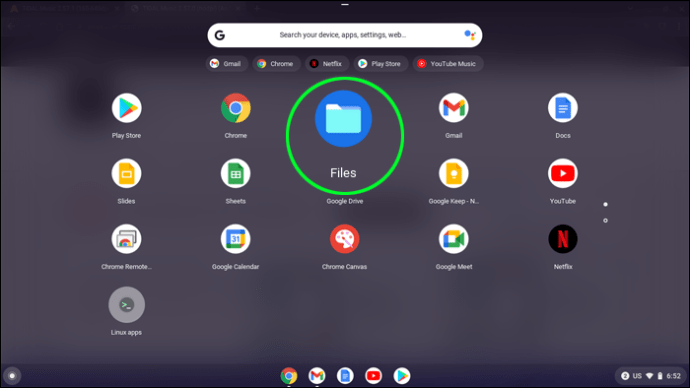
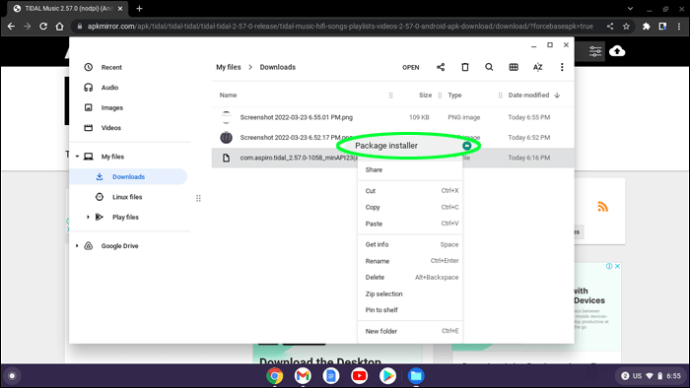
Su aplicación ahora está disponible en su Chromebook.
Cómo descargar aplicaciones en Chromebook sin modo de desarrollador
Cargar aplicaciones en Chromebook sin habilitar el modo de desarrollador tiene dos ventajas principales. Este método garantiza que la seguridad de su dispositivo no se vea comprometida y evita la pérdida de sus datos. Para descargar aplicaciones con esta técnica, su PC debe tener compatibilidad con Google Play y debe actualizarse al menos a Chrome OS 86. Una vez que tenga todo en su lugar, puede seguir las instrucciones que se muestran aquí para descargar aplicaciones APK en su computadora.
Habilitar subsistema Linux
Es posible instalar aplicaciones de la tienda que no sean de Android sin configurar el modo de desarrollador en su Chromebook. Sin embargo, deberá habilitar el puente de depuración de Android (ADB). ADB es una herramienta que permite a los desarrolladores de aplicaciones probar su software, pero también se puede usar para descargar APK. Para habilitar ADB, deberá configurar el subsistema Linux en su máquina.

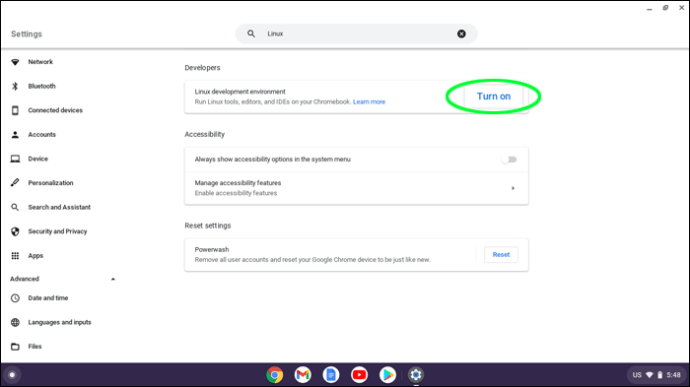
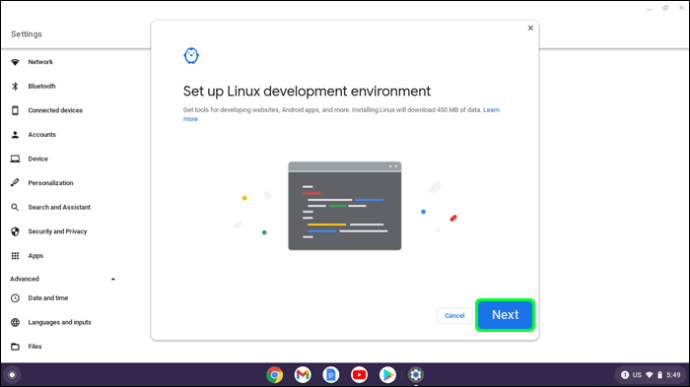
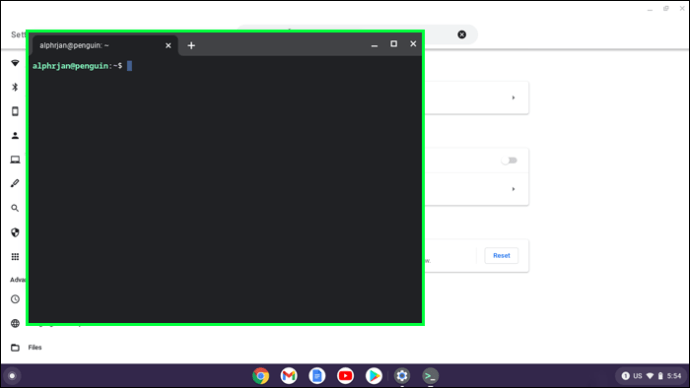
Su subsistema Linux está listo para funcionar.
Configuración del puente de depuración de Android
Ahora que ha instalado el subsistema Linux, puede continuar con la habilitación de ADB.

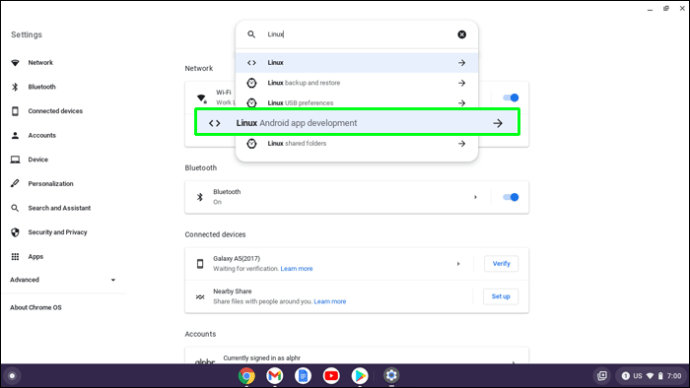
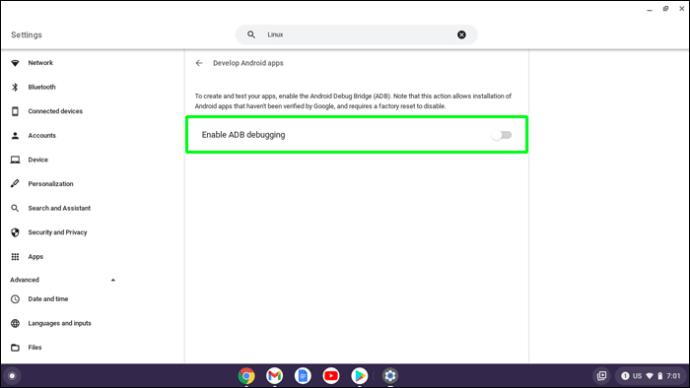
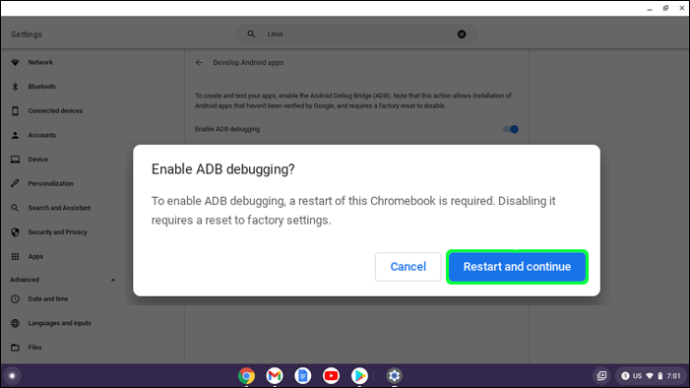
sudo apt install android-herramientas-adb -y

sudo adb conectar 100.155.92.2:5555
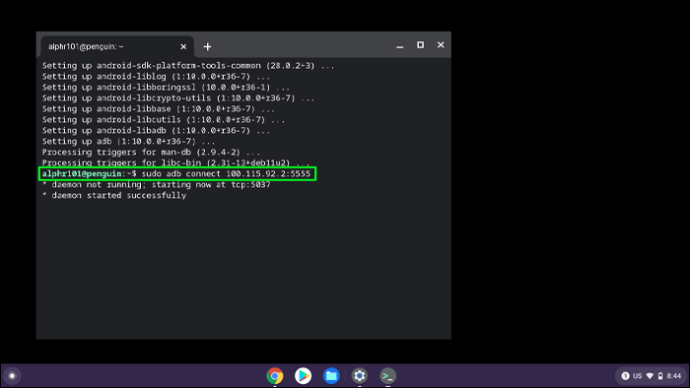
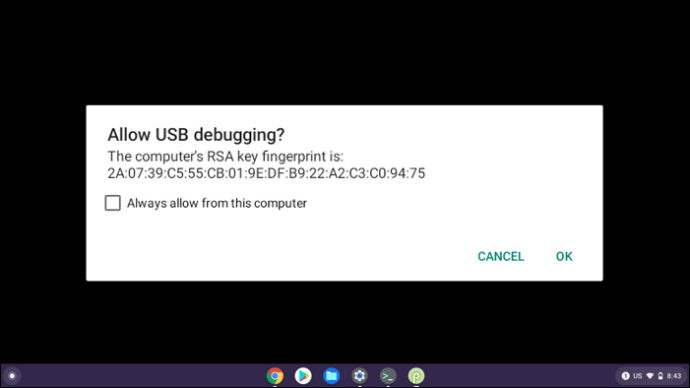
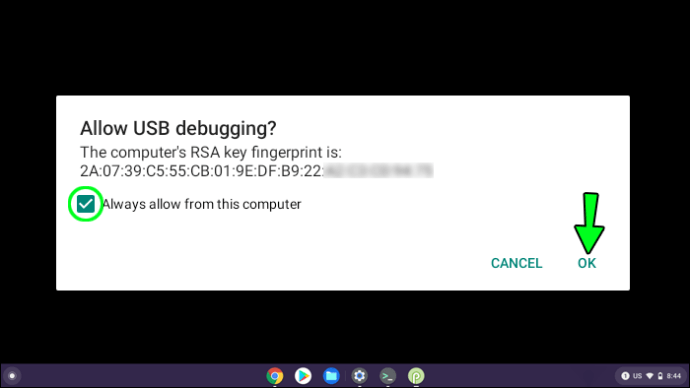
Tu ADB ahora debería estar habilitado.
Carga local de aplicaciones sin modo de desarrollador
Ahora que se ha configurado ADB, puede descargar sus archivos APK a su Chromebook. Puede cambiarles el nombre antes de descargarlos, lo que los hace más fáciles de identificar. El nuevo nombre debe terminar con .apk. Aquí se explica cómo descargar una aplicación en Chromebook sin habilitar el modo de desarrollador:
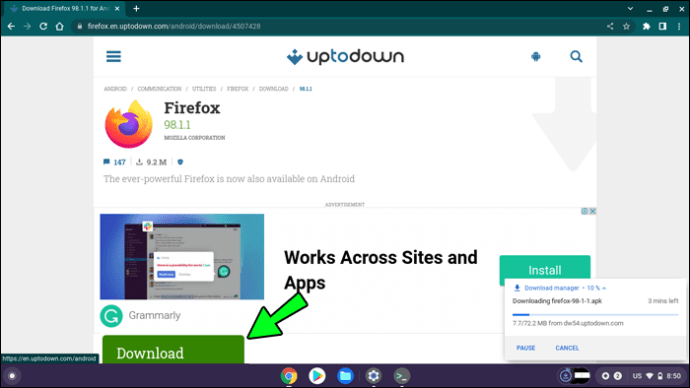

o:
adb install (tu aplicación)
Expanda las opciones de su aplicación
Instalar aplicaciones APK en Chromebooks puede parecer desalentador, pero no tiene por qué serlo. Con la ayuda de esta guía, puede instalar estos programas de manera eficiente, con o sin habilitar el modo de desarrollador. Si decide usar el modo de desarrollador, recuerde que no tendrá las mismas medidas de seguridad que tenía antes de habilitar esta función.
¿Has descargado aplicaciones en Chromebook? Háganos saber qué método usó en la sección de comentarios a continuación.
